- Платформа PARTS SOFT /
- Возможности /
- Как подтвердить право собственности на сайт в Google Search Console
Как подтвердить право собственности на сайт в Google Search Console
Для чего нужно подтверждать право собственности на сайт?
Подтверждение права собственности позволяет доказать в Search Console, что определенный сайт принадлежит вам. Подтвержденный владелец имеет самый высокий уровень доступа в Search Console. Есть несколько способов пройти верификацию.
Способ 1. HTML-тег (самый простой)
- На странице подтверждения права собственности выберите способ HTML-тег.
- В админпанели PARTS SOFT перейдите в раздел Сайт → Общие настройки.
- Скопируйте тег из мастера подтверждения Search Console и вставьте в поле Скрипты внедряемые в head.
Например:
<meta name="google-site-verification" content=".......">
Это уникальный тег, который связан с вашим аккаунтом Gmail и не может использоваться другими лицами.
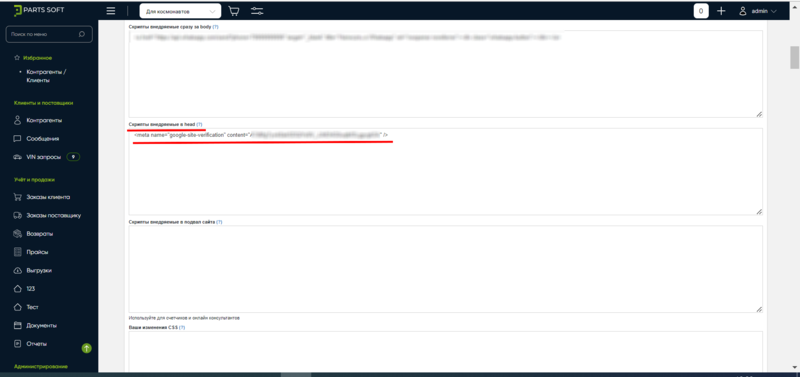
Способ 2. Размещение HTML-файла на сервере
ШАГ 1. На странице подтверждения права собственности на ваш ресурс выберите способ HTML-файл.
ШАГ 2. Скачайте файл, который будет использоваться для подтверждения. Это уникальный файл, который связан с вашим аккаунтом Gmail и недоступен другим лицам.
ШАГ 3. Загрузите файл на сайт так, чтобы он был доступен по адресу, указанному в инструкциях на странице, с которой вы скачали этот файл. Например, если URL вашего ресурса – https://example.com, а имя файла для подтверждения – 1234.txt, то после загрузки он должен быть доступен по адресу https://example.com/1234.txt. При поиске этого файла Search Console игнорирует переадресацию.
ШАГ 4. Перейдите в раздел Сайт → Произвольные файлы и выполните следующие действия:
1. Включите галочку Добавить в корень сайта (важно включить данную галочку до выбора файла).
2. Нажмите Добавить и выберите скачанный файл.
3. Загрузите файл на сервер.

ШАГ 5. Убедитесь, что файл доступен. Для этого откройте его в браузере по адресу, указанному в мастере подтверждения Search Console. Если файл недоступен в вашем браузере, Google также не сможет найти его.
Способ 3. Провайдер доменных имен
ШАГ 1. На странице подтверждения права собственности на ваш ресурс выберите способ Провайдер доменных имен. Если вы создадите доменный ресурс, такой способ будет выбран автоматически.
ШАГ 2. В большинстве случаев нужно добавить TXT запись у регистратора вашего домена. Разберем на примере Reg.ru:
1. В личном кабинете выбираем ваш домен который нужно подтвердить.
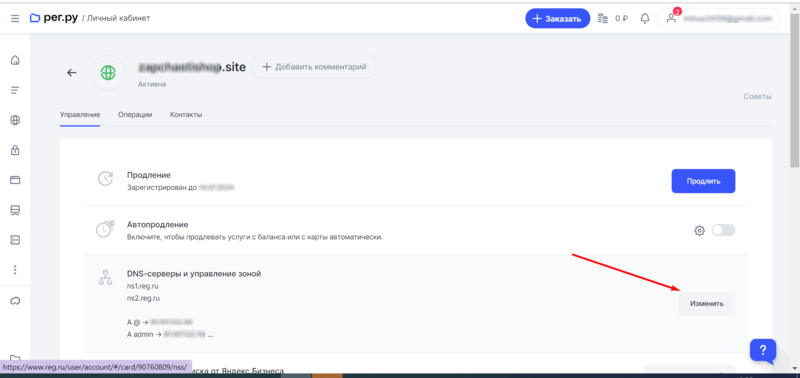
2. Переходим в раздел DNS-серверы и управление зоной.
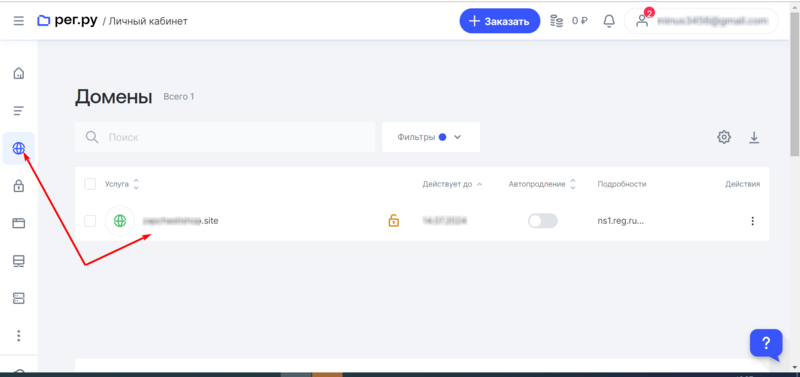
3. Создаем новую TXT запись.
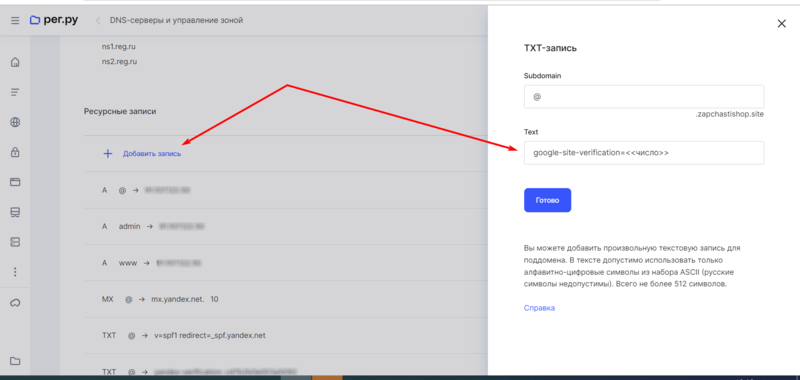
Нажимая кнопку «Отправить» вы соглашаетесь на обработку персональных данных
